
Wi-Fi®
ইন্টারনেট সার্ফ, অ্যাপ্লিকেশন ডাউনলোড, বা ইমেল পাঠাতে বা গ্রহণ করতে Wi-Fi® ব্যবহার
করুন৷ একবার আপনি Wi-Fi® নেটওয়ার্কে সংযুক্ত হয়ে গেলে, আপনার যন্ত্র নেটওয়ার্ক নামটি
মনে রাখবে এবং পরবর্তীতে আপনি সেটির পরিসীমার মধ্যে এলে নিজে নিজেই সংযুক্ত হয়ে যাবে৷
কিছু Wi-Fi® নেটওয়ার্কে আপনি অ্যাক্সেস করতে পারার আগে ওয়েব পৃষ্ঠায় আপনাকে লগ ইন
করার প্রয়োজন হয়৷ অধিক তথ্যের জন্য সংশ্লিষ্ট Wi-Fi® নেটওয়ার্ক প্রশাসকের সাথে
যোগাযোগ করুন৷
Wi-Fi®
নেটওয়ার্কগুলি সিগন্যাল তথ্যের তারতম্য হতে পারে৷ Wi-Fi® অ্যাক্সেস পয়েন্টের কাছে
গেলে সিগনালের মাত্রা বেড়ে যায়৷
উপলভ্য Wi-Fi® নেটওয়ার্কগুলি খোলা অথবা সুরক্ষিত অবস্থায় থাকতে পারে:
•
Wi-Fi®
নেটওয়ার্ক নামটির পাশে দিয়ে খোলা নেটওয়ার্কগুলি চিহ্নিত থাকে৷
•
Wi-Fi®
নেটওয়ার্ক নামটির পাশে দিয়ে সুরক্ষিত নেটওয়ার্কগুলি চিহ্নিত থাকে৷
কিছু Wi-Fi® নেটওয়ার্ক, নেটওয়ার্ক উপলভ্য তালিকায় প্রদর্শিত হয় না কারণ তারা তাদের নেটওয়ার্ক
নাম (SSID) ব্রডকাস্ট করে না৷ আপনার যদি নেটওয়ার্ক নামটি জানা থাকে, তাহলে আপনার Wi-Fi®
উপলভ্য তালিকায় সেটি ম্যানুয়ালভাবে যোগ করতে পারেন৷
Wi-Fi® চালু করতে
1
আপনার হোম স্ক্রীন থেকে, আলতো চাপুন৷
2
সেটিংস খুঁজে আলতো চাপুন৷
3
Wi-Fi ক্রিয়া চালু করতে Wi-Fi® এর পাশে স্লাইডারটি ডানদিকে টেনে আনুন৷
Wi-Fi®
চালু হওয়ার আগে এটি হয়ত আরও কয়েক সেকেন্ড সময় নিতে পারে৷
স্বয়ংক্রিয়ভাবে একটি Wi-Fi® নেটওয়ার্কের সাথে সংযোগ করার জন্য
1
আপনার হোম স্ক্রীন থেকে, আলতো চাপুন৷
2
সেটিংস খুঁজে আলতো চাপুন৷
3
Wi-Fi আলতো চাপুন৷ সমস্ত উপলভ্য Wi-Fi® নেটওয়ার্কগুলির ডিসপ্লে করা হয়েছে৷
4
একটি Wi-Fi® নেটওয়ার্কে সংযোগ স্থাপন করতে সেটি আলতো চাপুন৷ সুরক্ষিত
নেটওয়ার্কগুলির জন্য প্রাসঙ্গিক পাসওয়ার্ড লিখুন৷ আপনি একবার সংযুক্ত হয়ে গেলে
পরিস্থিতি বারে প্রদর্শিত হবে৷
নতুন উপলভ্য নেটওয়ার্কগুলি সন্ধান করার জন্য এ আলতো চাপুন, এবং তারপরে স্ক্যান এ আলতো
চাপুন৷
নিজে থেকে কোন Wi-Fi® নেটওয়ার্ক যোগ করা
1
আপনার হোম স্ক্রীন থেকে, আলতো চাপুন৷
2
সেটিংস > Wi-Fi খুঁজুন এবং আলতো চাপুন৷
3
আলতো চাপুন৷
4
নেটওয়ার্ক SSID তথ্য প্রবিষ্ট করুন৷
5
একটি নিরাপত্তা ধরন নির্বাচন করতে, সিকিউরিটি ক্ষেত্রটি আলতো চাপুন৷
6
প্রয়োজন হলে একটি পাসওয়ার্ড প্রবিষ্ট করুন৷
7
প্রক্সি এবং IP সেটিংস এর মত কিছু উন্নত বিকল্প সম্পাদনা করতে, অগ্রণী বিকল্পগুলি
দেখান চেকবাক্সটি চিহ্নিত করুন এবং তারপর আকাঙ্ক্ষিতটি সম্পাদনা করুন৷
8
সেভ করুন আলতো চাপুন৷
নেটওয়ার্ক SSID নাম এবং পাসোওয়ার্ড প্রাপ্ত করতে আপনারWi-Fi® নেটওয়ার্ক প্রশাসকের সঙ্গে
যোগাযোগ করুন৷
Wi-Fi® সেটিংস
আপনি যখন কোনও Wi-Fi® নেটওয়ার্কে সংযুক্ত থাকেন অথবা আপনার কাছাকাছি কোনও Wi-
Fi®
নেটওয়ার্ক থাকলে, এইসব নেটওয়ার্কের পরিস্থিতি দেখা যেতে পারে৷ আপনি ফোনটিকে
27
এটি এই প্রকাশনার একটি ইন্টারনেট সংস্করণ। © শুধুমাত্র নিজস্ব ব্যবহারের জন্যই মুদ্রণ করুন।
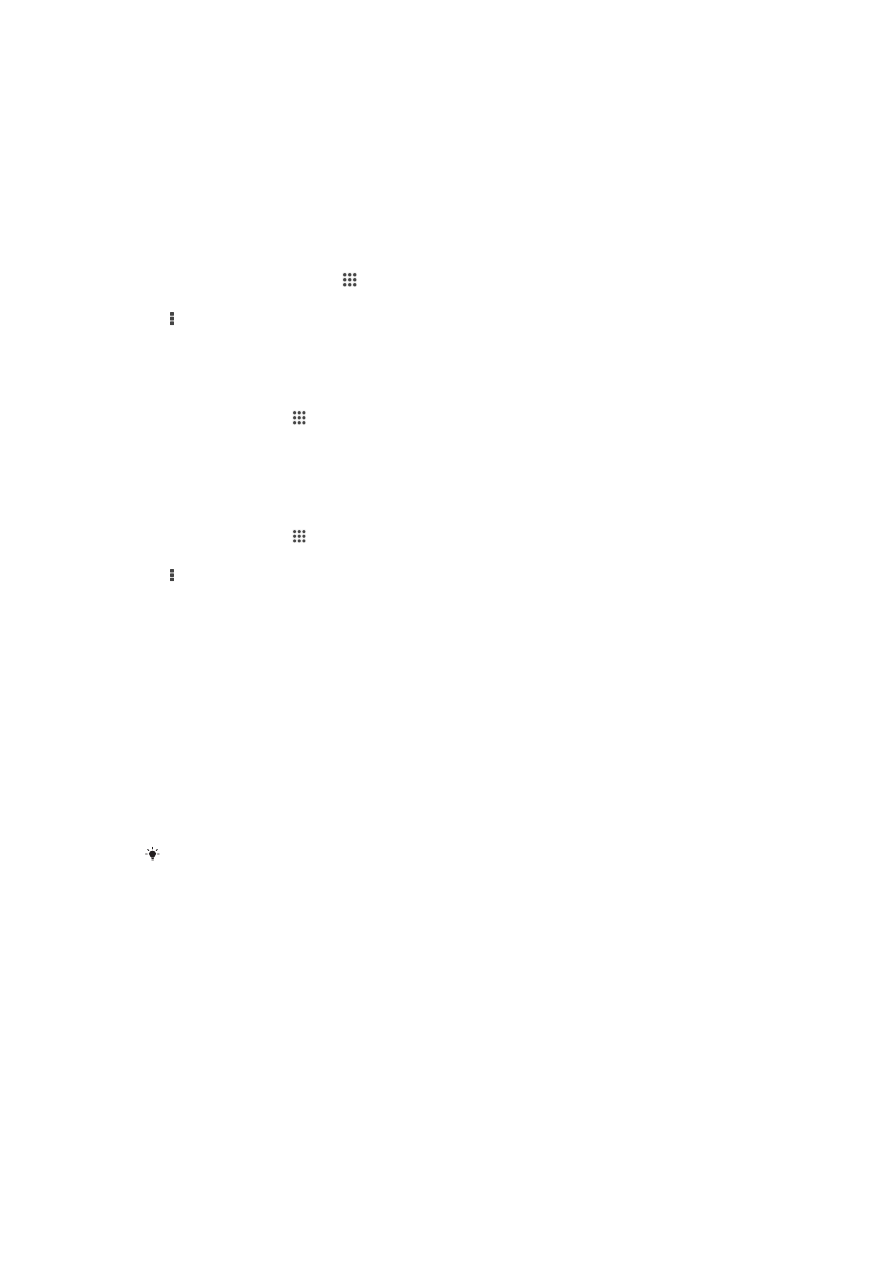
এমনভাবে সক্রিয় করতে পারেন যাতে কোনও খোলা Wi-Fi® নেটওয়ার্ক শনাক্ত হলেই এটি
আপনাকে জানিয়ে দেবে৷
আপনি কোনও Wi-Fi® নেটওয়ার্কের সাথে সংযুক্ত না থাকলে, ফোনটি ইন্টারনেট অ্যাক্সেস
করতে মোবাইল ডেটা সংযোগ ব্যবহার করে (যদি আপনি আপনার ফোনে একটি মোবাইল ডেটা
সংযোগ সেট আপ এবং চালু করে থাকেন)৷ কোন Wi-Fi® স্লিপ পলিসি সংযোজন করে, কখন Wi-
Fi®
থেকে মোবাইল ডেটাতে স্যুইচ করতে হবে আপনি তা নির্দিষ্ট করতে পারেন৷
Wi-Fi® নেটওয়ার্ক বিজ্ঞপ্তি সক্ষম করা
1
ইতিমধ্যে চালু না থাকলে Wi-Fi® চালু করুন৷
2
আপনার হোম স্ক্রীন থেকে, আলতো চাপুন৷
3
সেটিংস > Wi-Fi খুঁজে আলতো চাপুন৷
4
টিপুন৷
5
অগ্রণীএ আলতো চাপুন৷
6
নেটওয়ার্ক সংক্রান্ত সূচনা চেকবাক্সটি চিহ্নিত করুন৷
একটি সংযুক্ত Wi-Fi® নেটওয়ার্কের সম্বন্ধে বিস্তারিত তথ্য দেখার জন্য
1
হোম স্ক্রীন থেকে, আলতো চাপুন৷
2
সেটিংস > Wi-Fi খুঁজে আলতো চাপুন৷
3
আপনি এখন যে Wi-Fi® নেটওয়ার্কে সংযুক্ত আছেন সেটি আলতো চাপুন৷ নেটওয়ার্কের
বিশদ তথ্য পর্দাতে প্রদর্শিত হয়েছে৷
কোন Wi-Fi® ঘুমন্ত নীতি যোগ করা
1
হোম স্ক্রীন থেকে, আলতো চাপুন৷
2
সেটিংস > Wi-Fi খুঁজে আলতো চাপুন৷
3
টিপুন৷
4
উন্নতএ আলতো চাপুন৷
5
নিদ্রার সময় Wi-Fi চালু রাখুনএ আলতো চাপুন৷
6
একটি বিকল্প নির্বাচন করুন৷